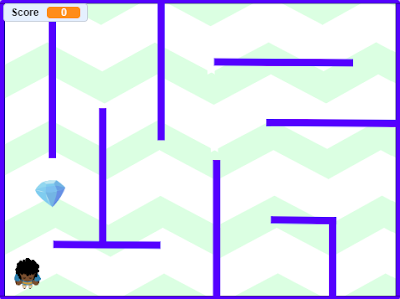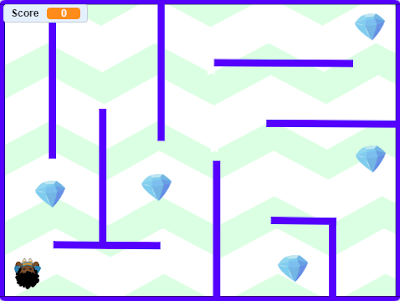Cara Membuat Game Menangkap Apple
BY ERWIN - SEPTEMBER 04, 2020
HI, apa kabar para pembaca blog hari ini saya akan memberitahukan cara membuat game menangkap apple mari kita simak caranya👊👊👊.
pertama mari kita buat backgroundnya seperti ini ↓↓.
kalian dapat mengambilnya di library.
kedua perlu mengambil gambar apple di library atau kalian bisa memilih benda apa saja untuk di jadikan benda yang akan jatuh dari atas kemudian kalian ambil lagi 1 benda untuk menjadi alat untuk wadah tempat benda itu jatuh.
contoh:
ketiga kalian tinggal bikin script applenya seperti ini↓↓.
kalian tinggal ikuti scriptnya seperti gambar. jika kalian tidak tau cara membuat set skor to 0 mari saya kasih tahu caranya. pertama kita ke Data lalu pilih make a variable dan di pencet dan tulis score lalu click ok dan akan muncul seperti ini ↓↓.
lalu tahap keempat yaitu membuat script wadahnya seperti ini↓↓.
lalu setelah selesai membuat semuanya kalian tinggal di coba kalua gak berhasil comment di bawah nanti saya akan perbaiki.
dan kalian tinggal mainkan, tambahan jika kalian ingin membuat banyak tinggal copy script applenya, tapi kalu kalian ingin membuat penggangu seperti petir dia atas tinggal buat script seperti ini ↓↓.
dan tambahkan script di bowl / wadah seperti ini↓↓.
terima kasih telah membaca blog saya dan jangan lupa comment di bawah.
- Balas